Hỗ trợ tư vấn
Tư vấn - Giải đáp - Hỗ trợ đặt tài liệu
Mua gói Pro để tải file trên Download.vn và trải nghiệm website không quảng cáo
Tìm hiểu thêm » Hỗ trợ qua ZaloiTunes thì chắc ai cũng biết, nhưng iTools, ngoài việc có thể sao chép ảnh, nhạc, các đoạn video clip, chúng ta còn có thể sử dụng iTools làm nhạc chuông iPhone, iPad mà không cần tới các phần mềm phức tạp nào khác. Và nhiều người dùng iDevice lựa chọn cách tạo nhạc chuông bằng iTools hơn là iTunes vì giao diện thân thiện và cách thực hiện cũng khá đơn giản.
Các thiết bị sử dụng hệ điều hành iOS không thể tự copy, đồng bộ hay chuyển dữ liệu mà phải thông qua một phần mềm hỗ trợ khác, như iTunes hoặc iTools. Và đây cũng là những công cụ đắc lực giúp người dùng các thiết bị của Apple biến iPhone, iPad của mình trở nên độc đáo, thú vị và "chất" hơn nhờ những bản nhạc chuông tự tạo.
Chỉ với vài thao tác bấm chuột cực đơn giản, nhanh chóng, bài viết dưới đây sẽ hướng dẫn tạo nhạc chuông bằng iTools để các bạn sử dụng đoạn nhạc đó cho dế yêu của mình.
Chuẩn bị:
Thực hiện:
Bước 1: Sau khi tải về hoàn tất, các bạn mở iTools lên, và chọn vào thẻ Device - Thiết bị, sau đó nhấp chọn vào Ring Maker - Chợ chuông.
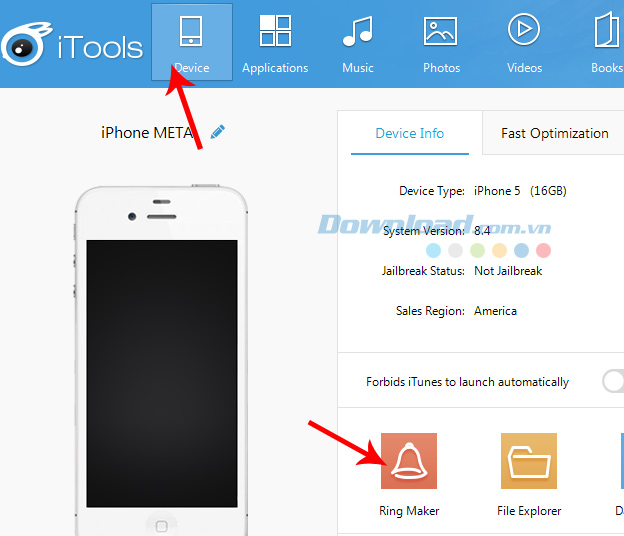
Bước 2: Giao diện Make Ringtones xuất hiện, các bạn có thể thấy tại mục Please select or Drag a music file to here... có hai mục lựa chọn:
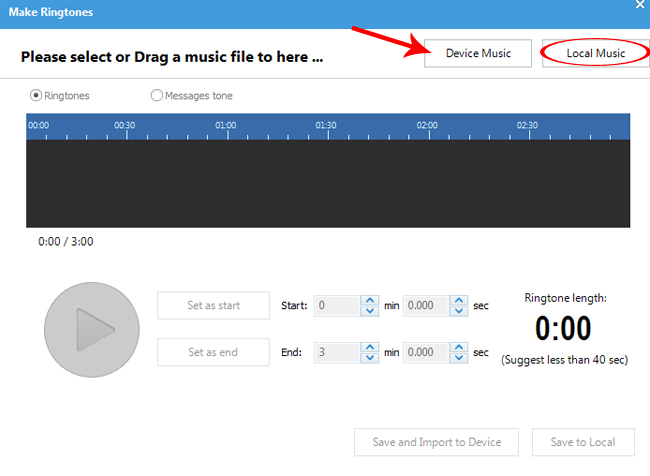
Nếu nhấp vào Device Music, giao diện như dưới đây sẽ xuất hiện, một số bài hát mặc định sẽ xuất hiện cho các bạn lựa chọn. Muốn lấy bài nào làm nhạc chuông, chỉ cần tick vào ô tương ứng với bài hát đó rồi OK.
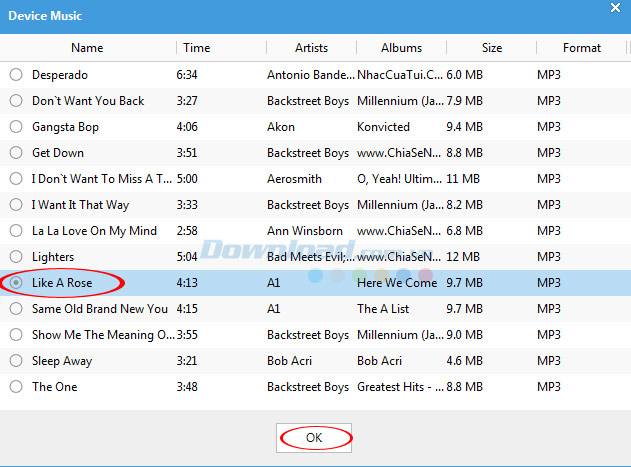
Nếu không thích, hoặc trong Device Music không có bài hát mà bạn muốn, hãy sử dụng Local Music, nhấp chọn bài hát mình muốn rồi Open.
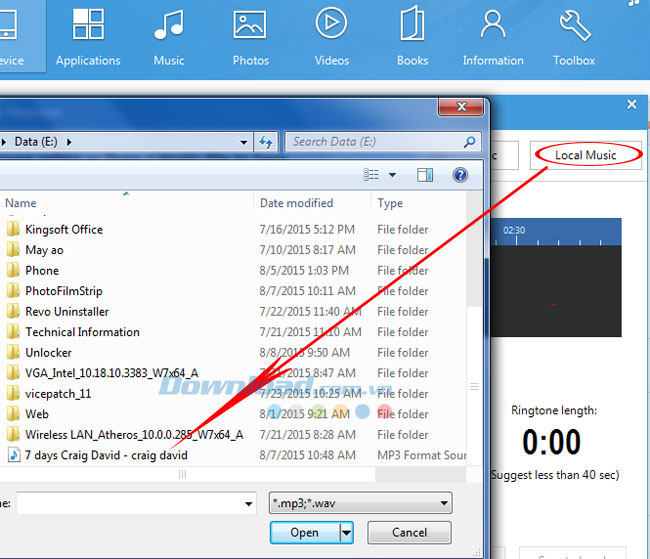
Bước 3: Bài hát bạn vừa chọn sẽ xuất hiện trong khung, cùng với đó là những lựa chọn về thời gian bắt đầu và thời gian kết thúc mà bạn muốn cho đoạn nhạc chuông đó. Có thể sử dụng hai thanh màu xanh trên khung màu xanh đang phát bài hát, hoặc có thể nhập trực tiếp, chính xác khoảng thời gian bắt đầu và kết thúc vào hai mục Set as start và Set as end để xác định, chọn đoạn nhạc muốn phát làm nhạc chuông.
Chọn xong nhấp vào Save and import to device - Lưu và Nạp ĐT.
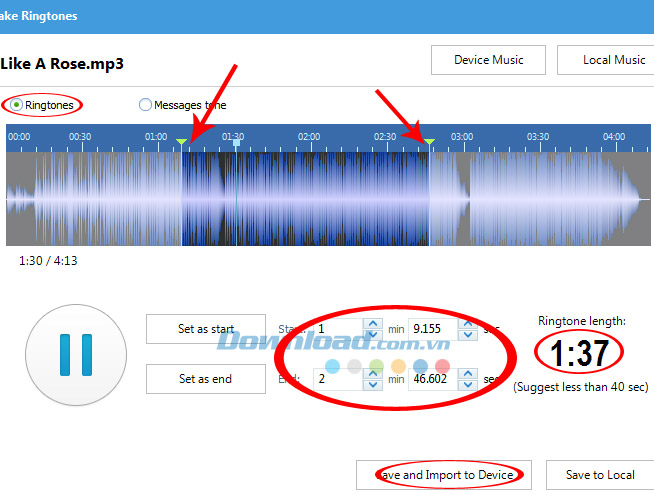
Bước 4: Quay trở lại giao diện chính của iTools, các bạn kiểm tra xem đã tạo thành công đoạn nhạc chuông mình cần chưa, bằng cách, nhấp vào thẻ Music - Âm nhạc, chọn System Sounds - Hệ thống Ringtones. Nếu thấy xuất hiện đoạn nhạc chuông đã tạo khi trước, nghĩa là đã thành công.
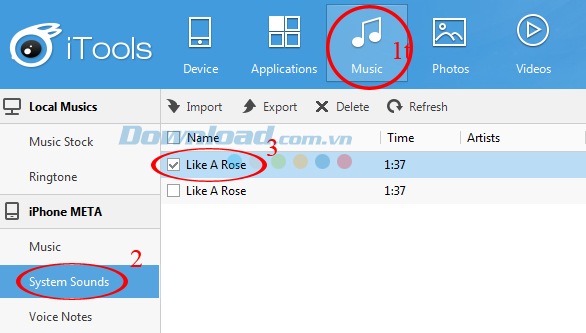
Bước 5: Giờ thì nhạc chuông của bạn đã trong máy rồi, hãy vào Settings / Sounds / Ringtone để kiểm tra và cài đặt để sử dụng thôi nào.
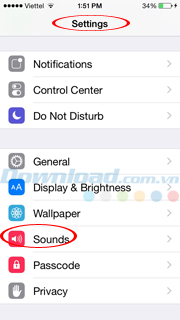
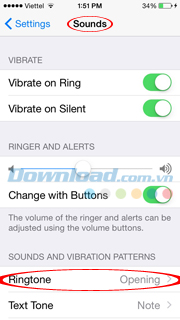
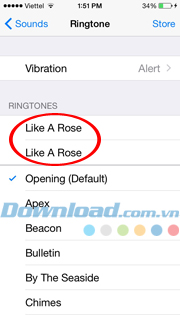
Vậy là xong! Với những thao tác đơn giản như trên, chúng ta đã biết cách tự tạo nhạc chuông với iTools. Những bản nhạc chuông made by you vô cùng đơn giản nhưng cũng cực kỳ ý nghĩa, sáng tạo và độc đáo sẽ khiến bạn thật nổi bật. Còn chờ gì nữa nhỉ? Bắt đầu thôi nào!
Theo Nghị định 147/2024/ND-CP, bạn cần xác thực tài khoản trước khi sử dụng tính năng này. Chúng tôi sẽ gửi mã xác thực qua SMS hoặc Zalo tới số điện thoại mà bạn nhập dưới đây: